Grabar programas de TV sin DVR es fácil si encuentra esta publicación. Aquí, se le proporcionan 4 métodos sobre cómo grabar programas de televisión, incluido el uso de la mejor grabadora de pantalla, un USB, Windows Media Center y MediaPortal.
Las grabadoras de vídeo digitales ayudan a capturar vídeo en formato digital en una unidad de disco, pero el proceso de grabación es complejo. Para capturar programas de televisión sin un DVR, puede elegir la mejor grabadora de pantalla gratuita para programas de televisión en vivo o una memoria USB para capturar. En este artículo, aprenderá varias formas efectivas de grabar programas de televisión sin un DVR.
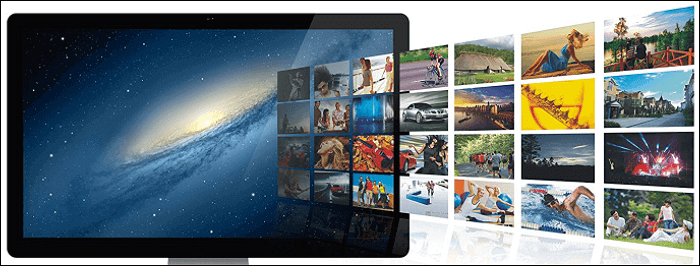
- Parte 1. Grabe TV en vivo en Windows / Mac con EaseUS RecExperts (Eficiente)
- Parte 2. Capture programas de TV Sin DVR a través de una memoria USB
- Parte 3. Grabe programas de televisión Sin DVR a través de Windows Media Center
- Parte 4. Capture programas de TV Sin DVR a través de MediaPortal
Grabe TV en vivo en Windows / Mac con EaseUS RecExperts (Eficiente)
La forma recomendada de grabar TV en vivo es usar el grabador de pantalla, EaseUS RecExperts. Incluye grabadora de pantalla de Windows y también es compatible con Mac. Básicamente, puede grabar la pantalla, el audio, la cámara web y el juego con esta herramienta. Con funciones potentes y útiles, se puede utilizar para capturar programas de televisión en vivo en pantalla.
Su función de grabación de programación permite iniciar la tarea de captura de pantalla automáticamente. No tiene que controlar la duración manualmente, ya que el grabador de pantalla puede establecer las horas de inicio y finalización. Es funcional para capturar programas de televisión en vivo en casa. A veces puede perderse la televisión en vivo, pero puede capturarla para verla más tarde.
Principales características de esta grabadora de TV en vivo:
- Grabar de forma efectiva YouTube TV
- Capturar la pantalla con audio y cámara web
- Grabar audio en streaming, incluido el sistema y el sonido externo
- Tratar con la pantalla completa o parte de la pantalla
- Exportar el TELEVISOR de grabación en varios formatos de video, como MP4, MOV, FLV, etc.
Ahora, para encontrar más funciones útiles para grabar programas de televisión en vivo en su computadora, descárguelo usted mismo.
Una guía para capturar programas de TV en vivo en Windows, utilizando EaseUS RecExperts con facilidad.
Paso 1. Configure las Opciones de Grabación de pantalla
Abra RecExperts de EaseUS en su computadora y haga clic en» Pantalla completa «o» Región » para elegir el área de su pantalla que desea capturar. A continuación, seleccione una fuente de audio haciendo clic en el icono de sonido en la parte inferior izquierda del panel. Si es necesario, haz clic en el icono de» Cámara web » en la parte inferior para añadir una superposición de las imágenes de la cámara web a tu screencast.

Si desea dividir el archivo grabado después de la grabación, haga clic en «División automática», y luego sus archivos de grabación se dividirán automáticamente de acuerdo con el tamaño del archivo o el tiempo de grabación que haya establecido.
Paso 2. Especificar Configuración de grabación
Una vez que haya configurado las opciones básicas de grabación, es posible que desee configurar la configuración avanzada.
Haga clic en «Configuración» para abrir el menú. En el siguiente menú, seleccione un formato para el screencast y especifique otras opciones que considere apropiadas. Luego haga clic en «Aceptar» en la parte inferior para guardar su configuración.
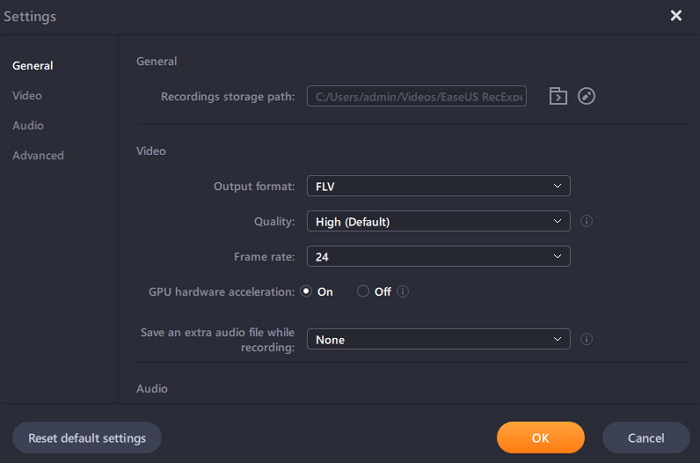
Paso 3. Iniciar y Detener la grabación
Ahora debería volver a la interfaz principal. Abra la pantalla que desea capturar y, a continuación, haga clic en » REC » en el software. A continuación, comenzará a grabar todo lo que se muestra en la pantalla.
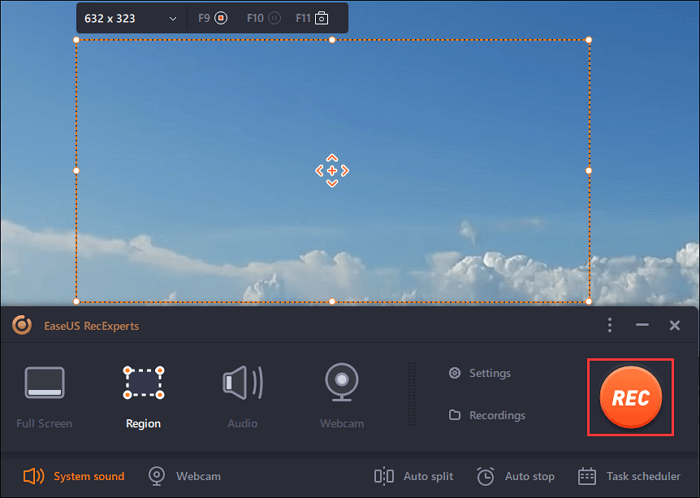
Luego verá la barra de herramientas donde puede pausar o detener la grabación, tomar capturas de pantalla mientras graba o establecer una hora específica para detener la grabación.
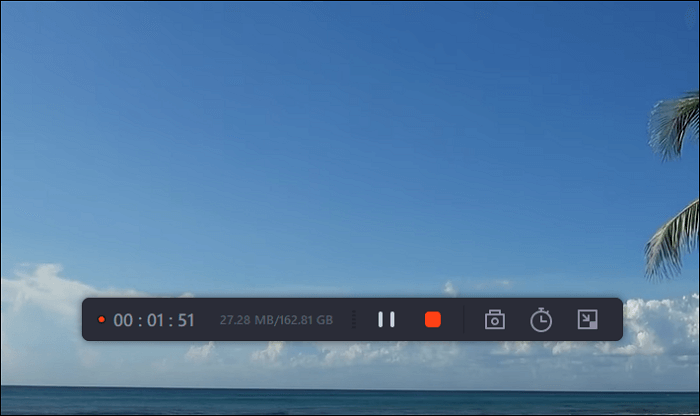
Paso 4. Ver todas sus grabaciones
Una vez que se realiza la grabación, este software mantiene todas sus grabaciones en una sola ubicación para que las vea. Puede previsualizar y editar el archivo grabado aquí.
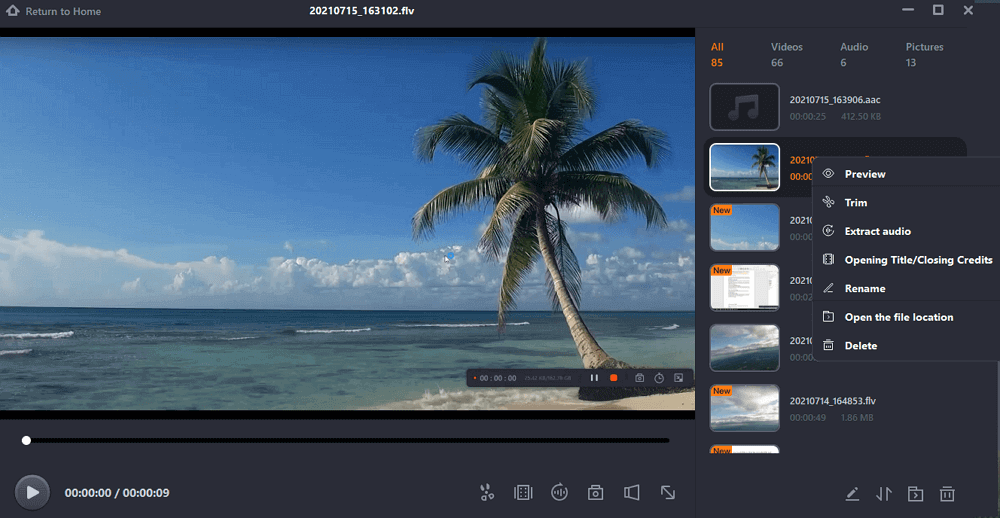
Para usuarios de Mac, consulte el siguiente tutorial para encontrar una manera de capturar TV en vivo en Mac. Es fácil y rápido.
Cómo grabar pantalla con audio en Mac
La mejor grabadora de pantalla permite capturar la pantalla y el sonido al mismo tiempo. Sin duda, ayuda a capturar programas de televisión en vivo con simples clics.

Captura de programas de TV Sin DVR a través de una memoria USB
Para saber cómo grabar programas de TV sin DVR, puede aplicar el dispositivo de almacenamiento USB. Como la mayoría de los dispositivos de TV tienen el software PVR predeterminado, puede conectar el televisor a un DVR para capturar programas de TV fácilmente. La grabación USB puede ayudar a capturar programas de TV en el dispositivo externo que está conectado al televisor.
Sin embargo, este método tiene limitaciones, ya que solo requiere que manejes el Freeview del televisor. Por lo tanto, es difícil capturar video desde algunas plataformas como Amazon Fire TV stick.

Antes de consultar la guía a continuación, asegúrese de que haya una ranura USB en su televisor. Luego, siga la guía a continuación.
Paso 1. Busque la ranura USB en la parte posterior del televisor para saber si puede conectarlo a través de un USB. Si lo ha hecho, puede pasar al siguiente paso.
Paso 2. Conecte su disco duro USB al televisor. A continuación, compruebe el televisor para ver si la función PVR es accesible.
Paso 3. En función de la configuración de su televisor, se asegura el formato de disco duro y otras opciones para PVR.
Paso 4. Ahora, con la función PVR incorporada, puede iniciar la misión de grabación de TV.
Grabar programas de televisión Sin DVR a través de Windows Media Center
Para grabar programas de televisión sin DVR, Windows Media Center es una buena opción para Windows 7. Esta herramienta le permite ver y capturar televisión en vivo. Además, ayuda a ver presentaciones de diapositivas de las fotos y reproduce canciones o CD en su biblioteca.
Antes de ver los programas de televisión en Windows Media Center, el PC debe estar equipado con una tarjeta sintonizadora de TV. Puede buscar información detallada sobre el proceso de configuración de Windows 7 live TV para Windows Media Center.
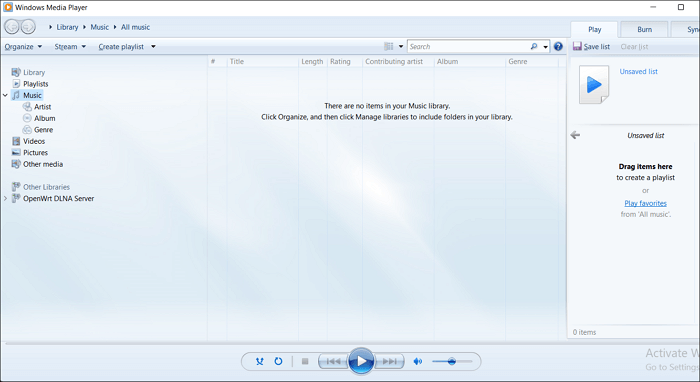
Aquí hay una lista de pasos para grabar TV en línea con Windows Media Center:
Paso 1. Busque o descargue Windows Media Center en el PC. En la interfaz principal, elija «TV».
Paso 2. Luego, haga clic en «Guía» y luego podrá ver el menú de TV. Hay nombres de TV, categorías y horarios.
Paso 3. Una vez que haya seleccionado el programa de televisión, haga clic en «Entrar». Luego, presiona «Grabar» para comenzar la misión. Para detenerlo, puede hacer clic en el botón «No grabar». Luego, elija «Grabar series» para guardar sus programas de TV.
Capture programas de TV Sin DVR a través de MediaPortal
MediaPortal es un software libre y de código abierto que tiene como objetivo hacer de su PC una solución multimedia. Puede conectar el PC al televisor y mostrar películas fácilmente. Lo más importante es que es una de las mejores formas de ver y grabar televisión en vivo. Además, se le permite aplicar la función remota para controlar el HTPC con esta herramienta.
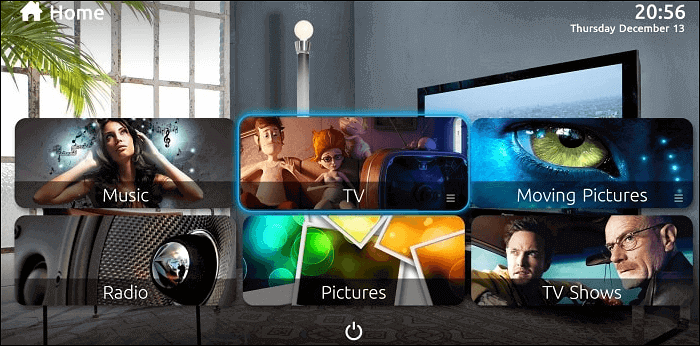
Para disfrutar de vídeo y audio en los programas de TV, siga esta sencilla guía, utilizando MediaPortal.
Paso 1. Descargue esta herramienta en el PC. En la interfaz principal, vaya a «TV».
Paso 2. Para capturar los programas de televisión, haga clic en el botón Grabar. Además, permite capturar mientras ve el programa de televisión.
Paso 3. Si quieres ahorrar tiempo, busca la función de grabación de programación para iniciar la misión automáticamente.
Preguntas frecuentes Sobre Cómo Grabar programas de televisión Sin DVR
Para ayudarlo a capturar mejor los programas de televisión, siga esta parte para encontrar soluciones más útiles.
1. ¿Cómo grabo programas de televisión en mi smart TV?
Aquí hay una guía para capturar programas de televisión en el smart TV.
1. Asegúrese de que su televisor tenga la opción PVR incorporada. Además, compruebe si hay una ranura USB en la parte posterior de su televisor.
2. Prepare un USB y conecte el disco duro USB a su televisor.
3. Ajusta el formato de tu televisor y haz clic en el botón Grabar.
4. Para detener la grabación, haga clic en el botón Detener. El vídeo está guardado.
2. ¿Cómo puedo grabar directamente desde mi televisor?
Prepare el dispositivo de almacenamiento USB y conéctelo a la ranura USB. Para capturar el programa de televisión, debe tocar el botón Grabar con el control remoto. Esta es la función PVR, que es una opción predeterminada en la mayoría de los dispositivos de TV.
Para capturar TV en vivo en un ordenador, puede elegir el mejor grabador de pantalla, EaseUS RecExperts.